***
Questo tutorial è stato
tradotto con PSP XII, ma può essere eseguito anche con altre versioni
Il tutorial è ©Benice
Designs e non può essere copiato su altri siti e lo stesso vale per la mia
traduzione
Il Copyright dei materiali
appartiene agli autori
Materiali
qui
Filtri
FM Tile Tools - Blend Emboss
AAA Frames - Foto Frame
***
|
Prendi il righello per tenere il segno |
|
 |
***
Apri il materiale nella tua area di lavoro
Imposta colore di primo piano #8EB0C8
e colore di sfondo D0B7AC
Prepara il gradiente stile radiale
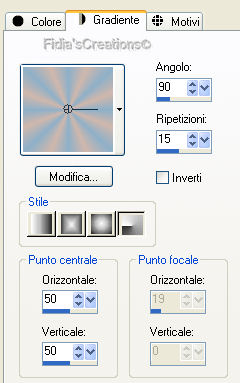
1.
Apri una nuova immagine 800 x 600 pixel, trasparente
Riempi la tela con il gradiente
Regola - Sfocatura - Sfocatura gaussiana

2.
Imposta colore di primo piano #25435B
e colore di sfondo #8EB0C8
Livelli - Nuovo livello raster
Riempi il livello con il colore di primo piano
Livelli - Nuovo livello maschera - da immagine

Livelli - Unisci - Unisci gruppo
Effetti - Effetti di bordo - Aumenta
Cambia la modalità di miscelatura in Filtra
3.
Livelli - Nuovo livelli raster
Riempi il livello con il colore di sfondo
Livelli - Nuovo livello maschera - da immagine

Livelli - Unisci - Unisci gruppo
Livelli - Unisci - Unisci tutto (appiattisci)
4.
Livelli - Nuovo livello raster
Selezioni - Seleziona tutto
Attiva Bridge-benice e vai a Modifica - Copia
Torna al tuo lavoro e vai a Modifica - Incolla nella
selezione
Selezioni - Deseleziona
Non spostare l'immagine
Effetti - Effetti di bordo - Aumenta
Effetti - Plugins - FMTile Tools - Blend Emboss, con i
settaggi di default
Cambia la modalità di miscelatura in Esclusione
Livelli - Duplica
Immagine - Rifletti
Posiziona a destra come l'immagine finita
Livelli - Unisci - Unisci giù
5.
Attiva il tube PAY-JLL2007 e vai a Modifica - Copia
Torna al tuo lavoro e vai a Modifica - Incolla come nuovo
livello
Immagine - Ridimensiona al 80%
Cambia la modalità di miscelatura in Luminanza (esistente)
Abbassa l'opacità a 50
6.
Attiva il tube cjkl; e vai a Modifica - Copia
Torna al tuo lavoro e vai a Modifica - Incolla come nuovo
livello
Posiziona in basso a sinistra
Effetti - Plugins - FMTil Tools - Blend Emboss, con i
settaggia di default
7.
Attiva il tube claguisflamant459 e vai a Modifica - Copia
Torna al tuo lavoro e vai a Modifica - Incolla come nuovo
livello
Immagine - Ridimensiona al 50%
Posiziona in alto a destra
Cambia la modalità di miscelatura in Moltiplica
Abbassa l'opacità a 80
Livelli - Duplica
Posiziona come l'immagine finita
8.
Attiva il tube !brownmike e vai a Modifica - Copia
Torna al tuo lavoro e vai a Modifica - Incolla come nuovo
livello
Immagine - Ridimensiona al 120%
Posiziona come l'immagine finita
Regola - Tonalità e saturazione - Viraggio 145/88
9.
Attiva lo strumento di testo

e scrivi
Fire may burn
and the sky may tunder
Heroes crumble
and the sun may fall
As the river circles
on it's endless yourney
I will for you.
Livelli - Converti in livello raster
Posiziona a sinistra come l'immagine finita
Attiva lo strumento testo

e scrivi
"Endless yourney"
Livelli - Converti in livello raster
Posiziona a destra come l'immagine finita
Immagine - Aggiungi bordatura 2 px colore #554A37
Immagine - Aggiungi bordatura 30 px colore di sfondo
Immagine - Aggiungi bordatura 2 px colore #554A37
Effetti - Plugins - AAAframe - Foto frame
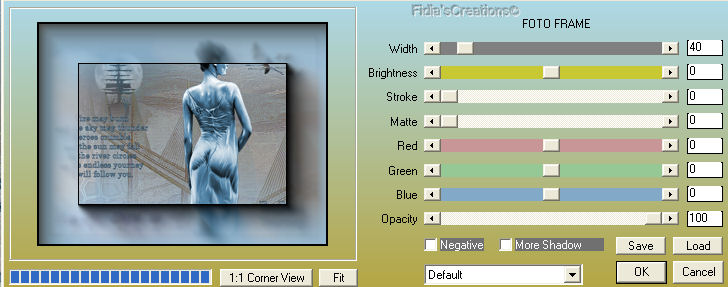
Firma il tuo lavoro e salva in formato Jpg
***
Se hai problemi nell'esecuzione del tutorial o,
semplicemente, per dirmi che ti è piaciuto
scrivimi

***
Le mie traduzioni sono registrate presso
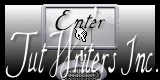
***
Indietro
2 marzo 2012
©Fidia's Creations
All Rights Reserved
Designed and Maintained by Fidia's
Creations